Utilisation d'Unboared
Lancement de la plateforme, connexion des téléphones, ajouter des joueurs...
Unboared est une plateforme de jeux en ligne similaire à une console dématérialisée, qui permet aux joueurs de participer à des jeux multijoueurs en local (c’est-à-dire ensemble dans la même pièce) en utilisant leur propre matériel (des smartphones et un écran).
Il existe plusieurs façons de jouer à ces jeux multijoueurs en local sur Unboared. Tout ce dont vous avez besoin est un ordinateur ou une télévision et des smartphones.
Lancer Unboared sur son ordinateur
- Recherchez « Unboared » ou tapez l’URL https://unboared.com/ sur le navigateur web de votre choix
- Une fois sur le site web, cliquez sur « Jouer – c’est gratuit’
- Sur l’écran suivant, choisissez de créer un compte ou bien de lancer la plateforme sans création de compte
- Une fois votre choix réalisé, vous n’aurez qu’à cliquer sur « Démarrer » pour lancer la plateforme. Vous verrez d’abord apparaître l’animation de notre logo puis une invitation à connecter vos smartphones.
Lancer Unboared sur sa télévision
Il n’existe pas encore à l’heure actuelle d’application TV d’Unboared (elle est en cours de création). Cependant, vous avez tout de même 2 possibilités d’utiliser Unboared avec votre téléviseur :
Via un câble HDMI
- Réalisez les actions précédemment expliquées dans « Lancer Unboared sur son ordinateur »
- Localisez le port HDMI sur votre ordinateur et sur votre télévision. Ils ressembleront à un petit rectangle avec des coins arrondis.
- Branchez un câble HDMI dans le port HDMI de votre ordinateur et l’autre extrémité dans le port HDMI de votre télévision.
- Allumez votre télévision et sélectionnez l’entrée HDMI correspondante. Certains téléviseurs ont plusieurs ports HDMI, donc vous devez choisir celui que vous avez utilisé pour connecter votre ordinateur.
- Allumez votre ordinateur. Normalement, votre ordinateur reconnaîtra automatiquement la connexion HDMI et affichera le contenu de votre ordinateur sur votre télévision. Si ce n’est pas le cas, appuyez sur la touche « source » de votre télécommande pour sélectionner la source HDMI.
- Si nécessaire, ajustez la résolution de l’écran de votre ordinateur pour qu’elle corresponde à celle de votre télévision. Vous pouvez le faire en allant dans les paramètres de votre ordinateur.
- Profitez d’Unboared sur grand écran !
Via le cast
- Réalisez les actions précédemment expliquées dans « Lancer Unboared sur son ordinateur »
- Vérifiez que votre ordinateur et votre télévision sont connectés au même réseau Wi-Fi.
- Assurez-vous que votre ordinateur prend en charge la fonctionnalité de diffusion en continu (casting).
- Sur votre télévision, accédez à l’application de streaming ou au service de casting (tel que Google Chromecast, Roku, Apple TV, etc.) que vous souhaitez utiliser pour diffuser votre ordinateur.
- Sur votre ordinateur, ouvrez le navigateur Chrome et assurez-vous que vous avez la dernière version installée.
- Dans Chrome, cliquez sur les trois points verticaux dans le coin supérieur droit pour ouvrir le menu.
- Dans le menu déroulant, sélectionnez « Caster… » ou « Cast ».
- Sélectionnez l’appareil que vous souhaitez utiliser pour diffuser votre ordinateur à partir de la liste des périphériques disponibles.
- Si vous voulez diffuser un onglet spécifique, sélectionnez-le dans la liste déroulante « source ». Sinon, choisissez « Cast desktop ».
- Cliquez sur « Diffuser » ou « Cast » pour lancer la diffusion.
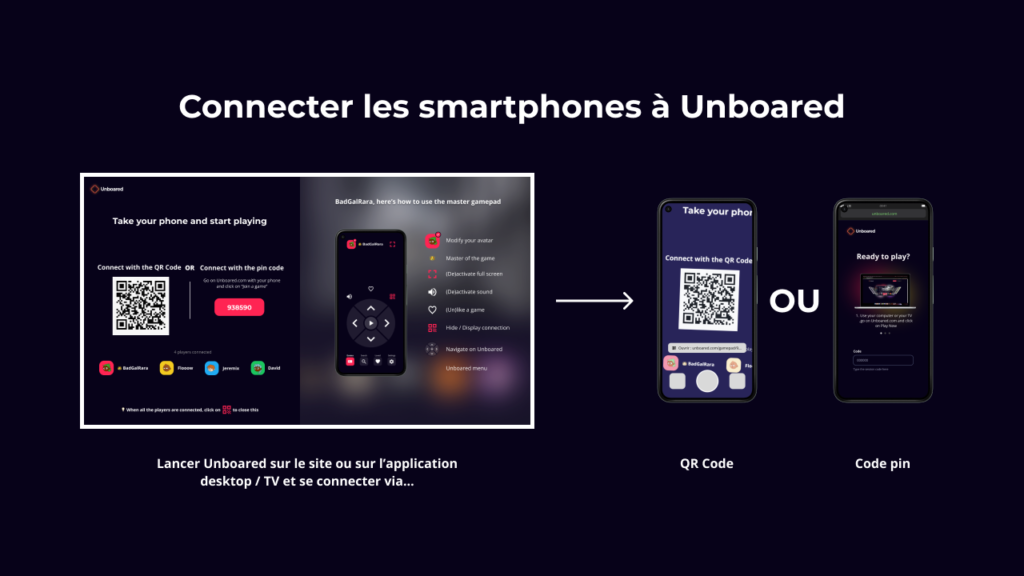
Une fois que vous lancez la plateforme Unboared, l’écran de connexion apparaîtra en premier. Sur la partie gauche, vous verrez un QR code pour vous connecter en scannant avec votre smartphone ou une autre application de lecture de QR code. Si vous préférez, vous pouvez également utiliser un code pin qui se trouve à droite du QR code.
Sous cette interface de connexion, les avatars (appelés « Unguys » dans l’univers d’Unboared) et les pseudonymes des autres joueurs connectés s’afficheront.

Le premier joueur qui se connecte sur la plateforme verra l’interface ci-dessus s’afficher sur son smartphone. En tant que premier connecté, il deviendra le maître de la session, ce qui signifie qu’il pourra naviguer dans le catalogue de jeux. Cependant, le choix du jeu se fera en collaboration avec les autres joueurs ! Une fois que tous les joueurs sont connectés, le maître n’aura qu’à appuyer sur l’icône QR code de son téléphone pour fermer l’interface de connexion affichée sur l’écran principal et faire apparaître le catalogue de jeux.

Ces autres joueurs verront l’interface dite enfant ci-dessus sur leur smartphone. Ils pourront voir quels joueurs sont connectés.

L’interface ci-dessous est le catalogue Unboared. C’est ici que vous retrouverez tous les jeux disponibles. Pour naviguer dans ces derniers, le master n’aura qu’à cliquer sur les flèches directionnelles sur son smartphone et cliquer sur son bouton central pour lancer un jeu.
Quelques éléments sont tout de même à détailler :
- Joueurs connectés : indique les joueurs actuellement connectés à la session en cours
- Recherche : zone de recherche atteignable avec le smartphone afin de chercher un jeu ou un type de jeu
- Actions système : cette zone contenant 3 icônes permet de contrôler la session en cas de déconnexion de tous les smartphones. En cliquant avec sa souris dessus, ces icônes permettent respectivement d’afficher l’interface de connexion par QR code, d’activer ou désactiver le son et d’activer ou désactiver le plein écran.
- Barre de menu : cet élément d’interface flottant permet de se repérer dans le menu. Nous y retrouvons les mêmes icônes que sur le menu Unboared sur le smartphone du master. Ceux-ci permettent d’atteindre le menu contenant les jeux, le menu “social” pour suivre l’activité de ses amis, le menu “profile” contenant ses informations ainsi qu’un menu “settings” gérant les paramètres du compte.
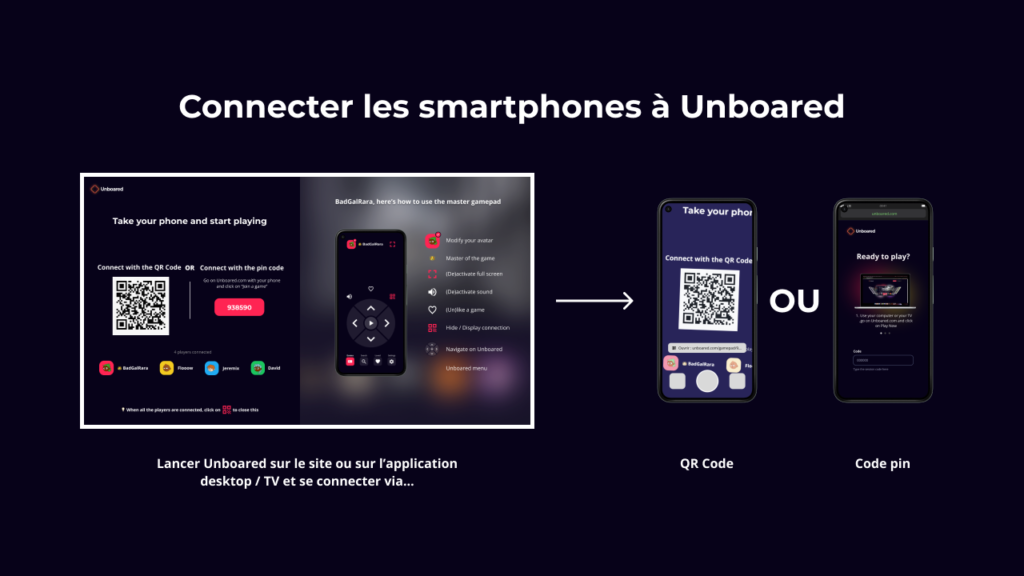
Lors du lancement de la plateforme Unboared, l’écran de connexion s’affichera. Pour se connecter à la session avec son smartphone, il suffira alors de scanner le QR code affiché ou bien d’écrire le code pin indiqué sur fond rouge sur l’URL précisé au dessus (https://unboared.com/gamepad/).

Une fois sur le catalogue, si de nouveaux joueurs souhaitent se joindre à la partie en cours, il suffira au master de cliquer sur l’icône de QR code sur son smartphone pour afficher de nouveau l’interface de connexion. Il pourra ensuite refermer cette page de connexion en cliquant une nouvelle fois sur l’icône QR code de son smartphone.

Toutefois, si, pour une raison spécifique, tous les joueurs ont été déconnectés de la partie en cours, le master ne pourra plus interagir avec l’écran via son smartphone. Pour se reconnecter à la session en cours, vous pouvez cliquer avec la souris de l’ordinateur sur l’icône QR code situé sur la barre flottante en bas à gauche de l’écran.
Une fois les joueurs connectés à la plateforme Unboared, le master n’aura qu’à naviguer sur le catalogue en utilisant les flèches directionnelles affichés sur son smartphone. Une fois qu’un jeu sera choisi à l’unanimité, cliquer sur le bouton central du smartphone du master permettra de lancer le jeu choisi.